Microsoft Edge kan ikke åbnes ved hjælp af den indbyggede administratorkonto [LØST]
Miscellanea / / November 28, 2021
Fix Microsoft Edge Kan ikke åbnes ved hjælp af den indbyggede administratorkonto: Hvis du ikke kan åbne Microsoft Edge med den indbyggede administratorkonto, så er dette på grund af en sikkerhedsfunktion, der begrænser browsing efter meget privilegerede konti som den lokale administrator, som er en indbygget administratorkonto. Hvis du stadig prøver at åbne Edge med en indbygget administratorkonto, vil du modtage følgende fejl:
Denne app kan ikke åbnes.
Microsoft Edge kan ikke åbnes ved hjælp af den indbyggede administratorkonto. Log ind med en anden konto, og prøv igen.
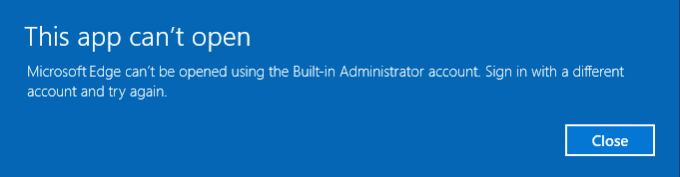
Den enkle løsning for at slippe af med denne advarselsmeddelelse er at ændre de lokale sikkerhedspolitikker, så de kan køre under den indbyggede administrators konto. Dette er, hvad administratorgodkendelsestilstanden for sikkerhedspolitikindstillingen for den indbyggede administratorkonto betyder:
"Denne politikindstilling bestemmer adfærden for administratorgodkendelsestilstand for den indbyggede administratorkonto. Når Admin Approval Mode er aktiveret, fungerer den lokale administratorkonto som en standard brugerkonto, men den har mulighed for at hæve privilegier uden at logge på ved at bruge en anden konto. I denne tilstand viser enhver handling, der kræver forhøjelse af privilegier, en prompt, der giver administratoren mulighed for at tillade eller nægte forhøjelse af rettigheder. Hvis administratorgodkendelsestilstand ikke er aktiveret, logger den indbyggede administratorkonto på i Windows XP-tilstand, og den kører som standard alle programmer med fulde administrative rettigheder. Som standard er denne indstilling indstillet til Deaktiveret."
Indhold
- Microsoft Edge kan ikke åbnes ved hjælp af den indbyggede administratorkonto [LØST]
- For Windows 10 Home-brugere:
- For Windows 10 Pro-brugere:
Microsoft Edge kan ikke åbnes ved hjælp af den indbyggede administratorkonto [LØST]
Tjek hvilken version af Windows 10 du kører, hvis du har brug for hjælp til det, så følg nedenstående trin:
1. Tryk på Windows-tasten + R og skriv derefter winver og tryk på Enter.
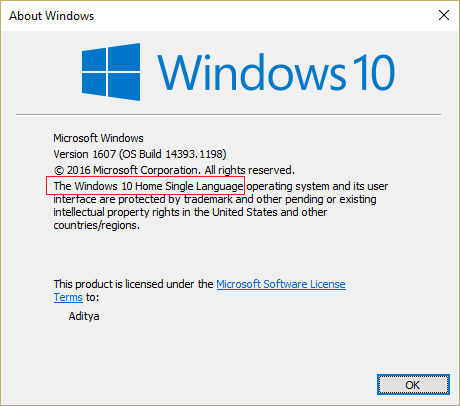
2. Et nyt vindue vil poppe op, og det ville være tydeligt skrevet, hvilken version du har. Det bliver enten Windows 10 Home-udgaven eller Windows 10 Pro-udgaven.
For Windows 10 Home-brugere:
1. Tryk på Windows-tasten + R og skriv derefter regedit og tryk på Enter for at åbne Registreringseditor.

2. Naviger til følgende registreringsnøgle:
HKEY_LOCAL_MACHINE\SOFTWARE\Microsoft\Windows\CurrentVersion\Policies\System
3. Sørg for at fremhæve System i venstre rude og find derefter FilterAdministratorToken i højre rude.
4.Hvis du ikke kan finde en, så højreklik på et tomt område i højre rude og vælg Ny > DWORD (32 bit) værdi.
5. Navngiv den nye nøgle som FilterAdministratorToken.

6.Nu, hvis du allerede havde fundet nøglen ovenfor, eller du lige har oprettet den, bare dobbeltklik på tasten.
7. Under Værdidata skal du indtaste 1 og klikke på OK.
8. Derefter skal du navigere til følgende registreringsnøgle:
HKEY_LOCAL_MACHINE\SOFTWARE\Microsoft\Windows\CurrentVersion\Policies\System\UIPI\
9. Sørg for, at UIPI er fremhævet end i højre rude, dobbeltklik på standardnøgle.
10.Nu under Værdi Datatype 0x00000001(1) og klik på OK. Luk registreringseditoren.

11. Tryk igen på Windows-tasten + R og skriv derefter "brugerkontokontrolindstillinger” (med anførselstegn) og tryk på Enter.
12.I vinduet Brugerkontokontrolindstillinger skal du flytte skyderen til det andet niveau fra toppen, som er "Giv mig kun besked, når apps forsøger at foretage ændringer på min computer (standard).”
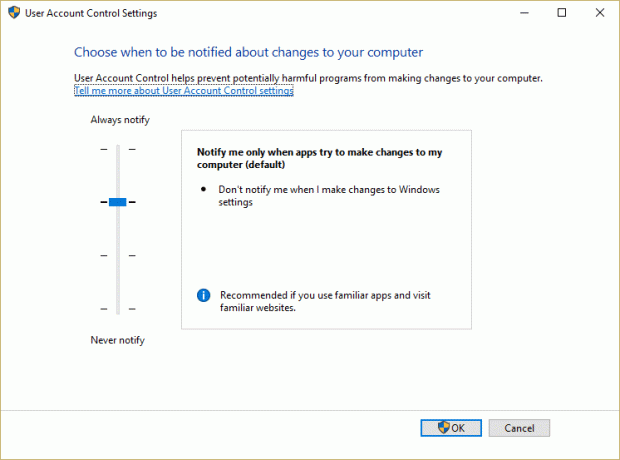
13. Klik på Ok, luk derefter alt, og genstart din pc for at gemme ændringerne. Dette ville Fix Microsoft Edge Kan ikke åbnes ved hjælp af det indbyggede administratorkontoproblem i Windows 10-hjemmebrugere.
For Windows 10 Pro-brugere:
1. Tryk på Windows-tasten + R og skriv derefter secpol.msc og tryk på Enter.

2. Naviger til Sikkerhedsindstillinger > Lokale politikker > Sikkerhedsindstillinger.
3. Dobbeltklik nu på Brugerkontokontrol Admin-godkendelsestilstand for den indbyggede administratorkonto i vinduet til højre for at åbne dets indstillinger.

4. Sørg for, at politik er indstillet til Aktiveret og klik derefter på Anvend efterfulgt af OK.

5. Genstart din pc for at gemme ændringer.
Anbefalet til dig:
- Fix Windows kunne ikke fuldføre installationen
- Aktiver mørkt tema for hver applikation i Windows 10
- Løs problemer med Windows 10 Startmenu
- Ret uventet butikundtagelse BSOD i Windows 10
Det er det du har med succes Fix Microsoft Edge Kan ikke åbnes ved hjælp af den indbyggede administratorkonto men hvis du stadig har spørgsmål vedrørende dette indlæg, er du velkommen til at stille dem i kommentarfeltet.
![Microsoft Edge kan ikke åbnes ved hjælp af den indbyggede administratorkonto [LØST]](/uploads/acceptor/source/69/a2e9bb1969514e868d156e4f6e558a8d__1_.png)


